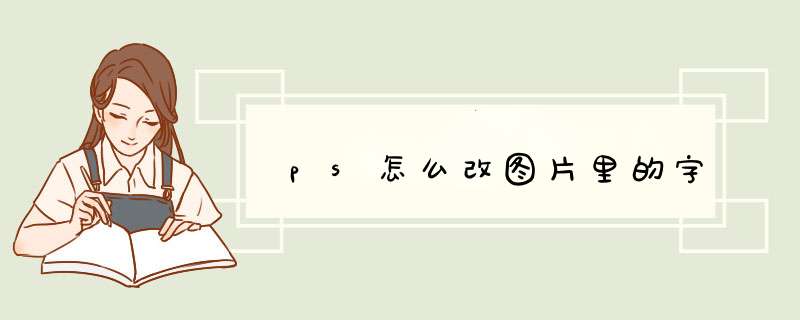
工具/原料:联想YANGTIANS516、Windows7、Adobe PhotoshopCS6。
1、第一步:打开ps软件,选择菜单栏“文件”中的“打开”选项。
2、第二步:在d出的“打开”对话框中,选择一张需要修改文字的,单击“打开”按钮。
3、第三步:在左侧工具栏中,选择“仿制图章工具”。
4、第四步:按住Alt键,在文字周围选取源点,在文字上涂抹至文字消失。
5、第五步:在左侧工具栏中,选择“横排文字工具”。
6、第六步:在涂抹掉文字的位置,输入要修改的文字,并设置好字体和字号,单击上方工具栏中的“√”按钮。
7、如下图所示,中文字修改完成。
如下:
*** 作设备:戴尔电脑
*** 作系统:win10
*** 作软件:ps40
第一步、首先打开photoshop,如下图所示:
第二步、在画布中通过托选区域创建文字并输入文字,如下图所示:
第三步、选择文字可以在指定位置改变文字颜色,如下图所示:
第四步、接着在设置中更改文字的大小设置,如下图所示:
第五步、也可以改变输入文字的字体,如下图所示:
1、首先,用Photoshop打开一张。
2、左边的工具栏,找到“T”,这个就是文字工具,PS里面修改编辑文字都要用到,点击。
3、然后点上需要修改的文字,点上去的时候,会有一条横线,就表示这个文字可以修改了。
4、修改好了文字后,如果不喜欢这个字体,也可以全选这个文字,然后点上面的字体,挑选自己喜欢的字体。
方法如下:
*** 作设备:戴尔灵越7400
*** 作系统:win10
*** 作程序:PS CS6 v821
1、在电脑上打开ps软件之后,再点击软件顶部菜单栏中的“文件”菜单,在d出来的选项中点击“打开”将目标导入至软件中。
2、打开需要修改文字的之后,需要把目标文字擦掉,这时候选择左侧工具列表中的“仿制图章工具”。
3、选择仿制图章工具之后,在文字附近按住Alt键进行取样,之后再用鼠标点击需要擦掉的文字进行覆盖。
4、处理之后的效果如下图所示,原来的文字内容已经看不到了。
5、再点击文字工具T,根据需要修改的文字排列情况,选择横排文字工具。
6、进行文字输入,然后对添加的文字的字体、大小进行调整,最好跟原来的文字一样,从而让整个上所有文字能够保持协调。
欢迎分享,转载请注明来源:内存溢出

 微信扫一扫
微信扫一扫
 支付宝扫一扫
支付宝扫一扫
评论列表(0条)